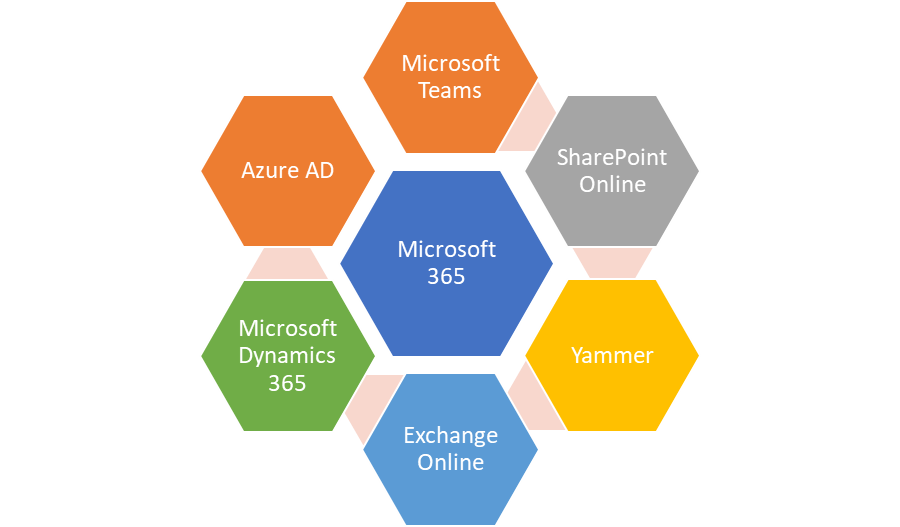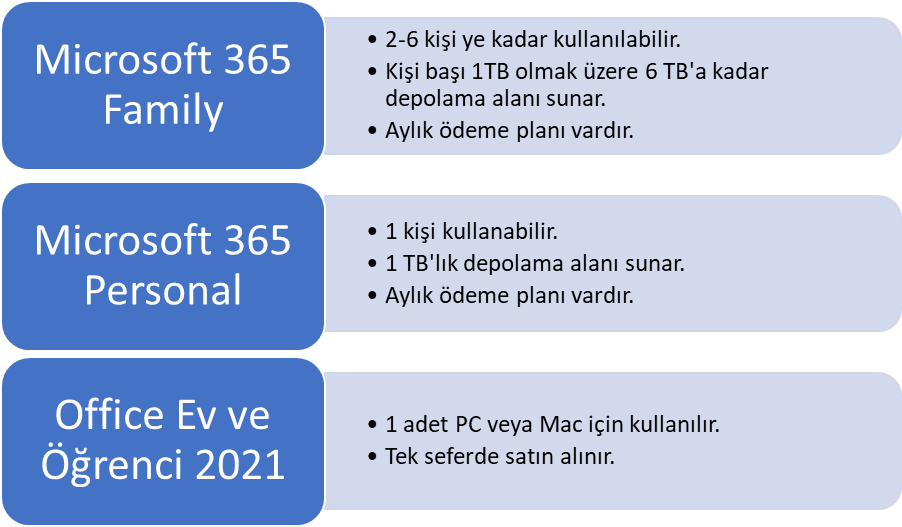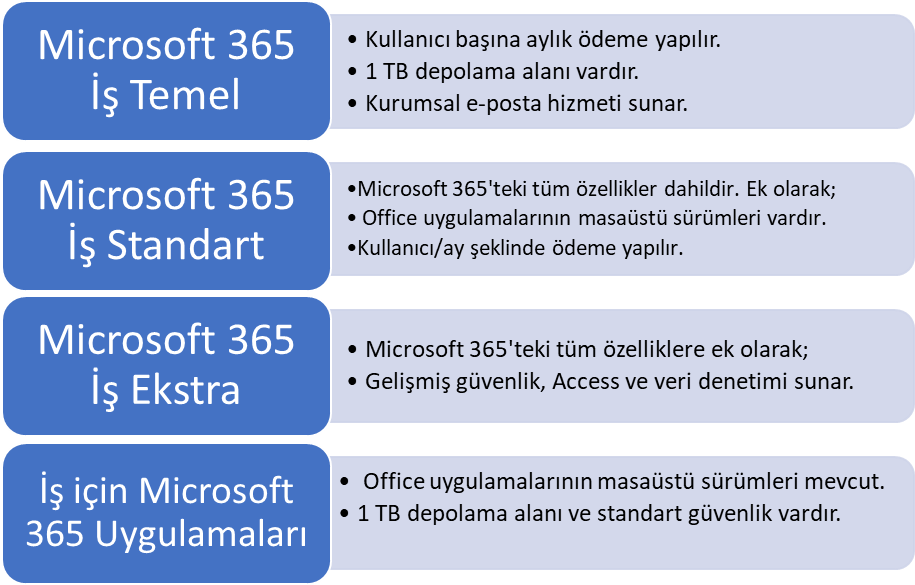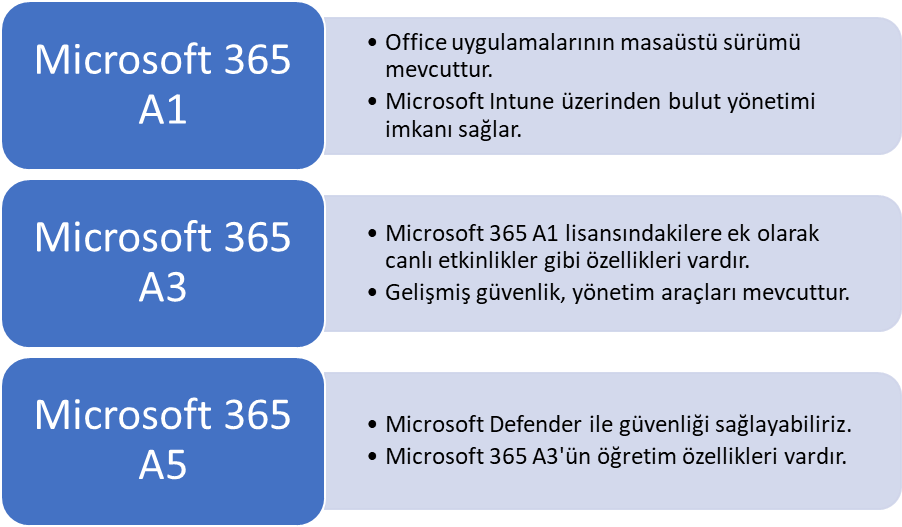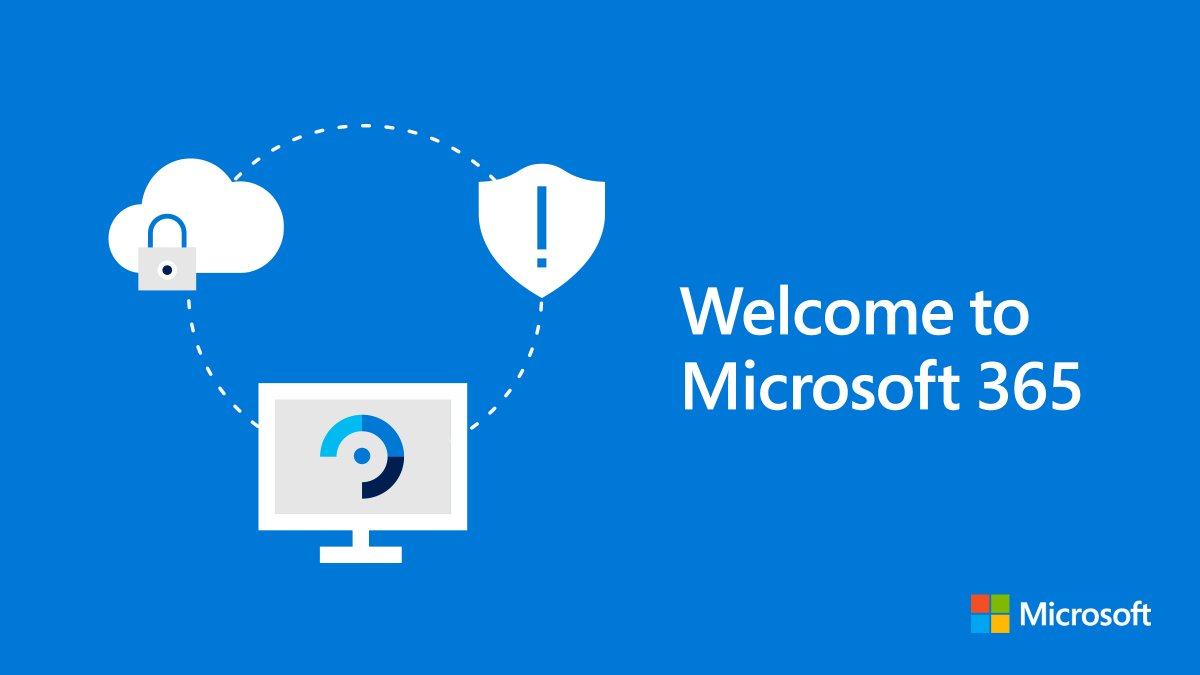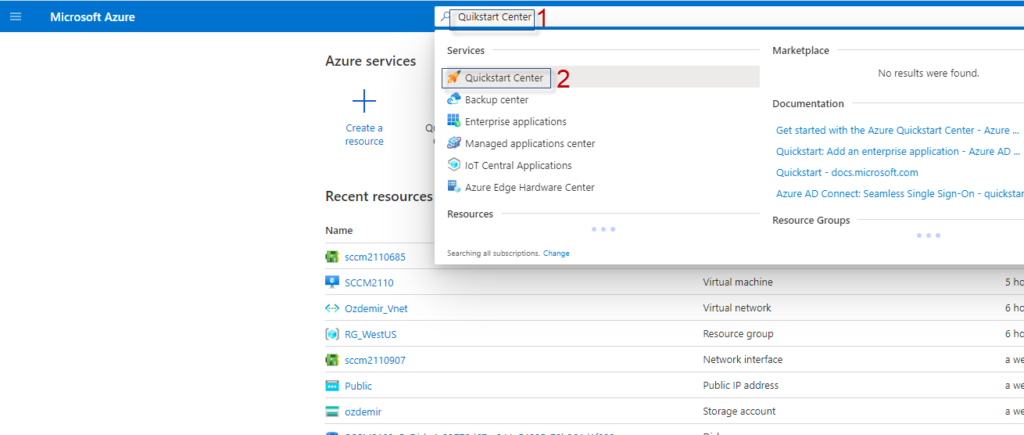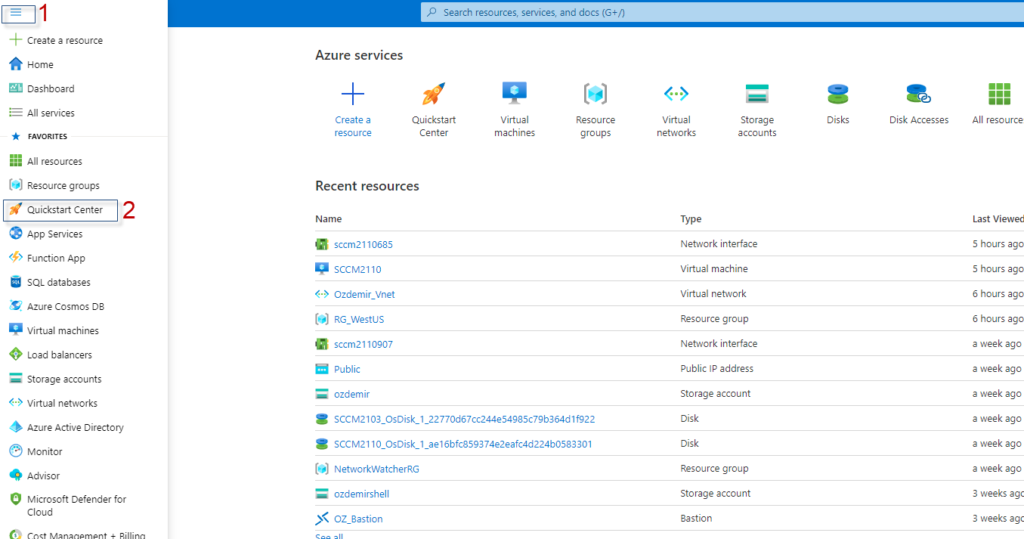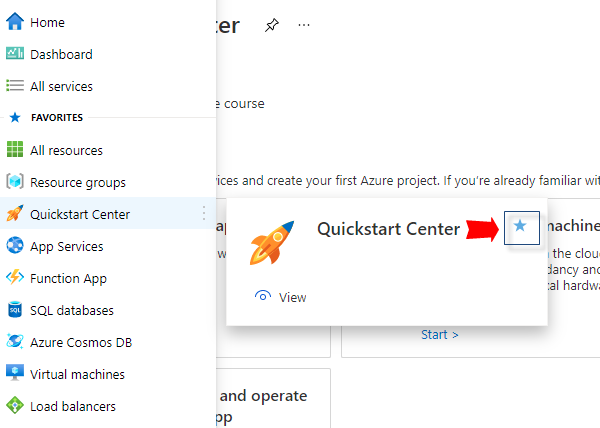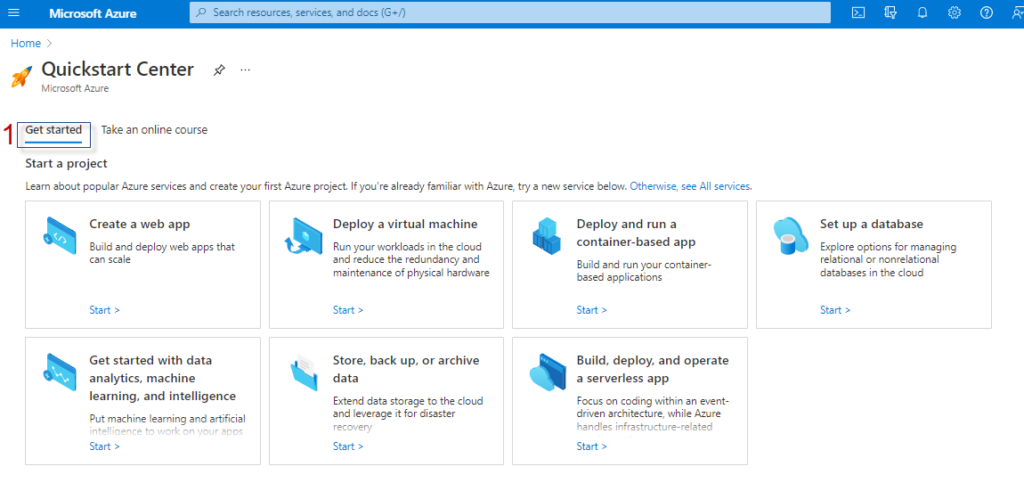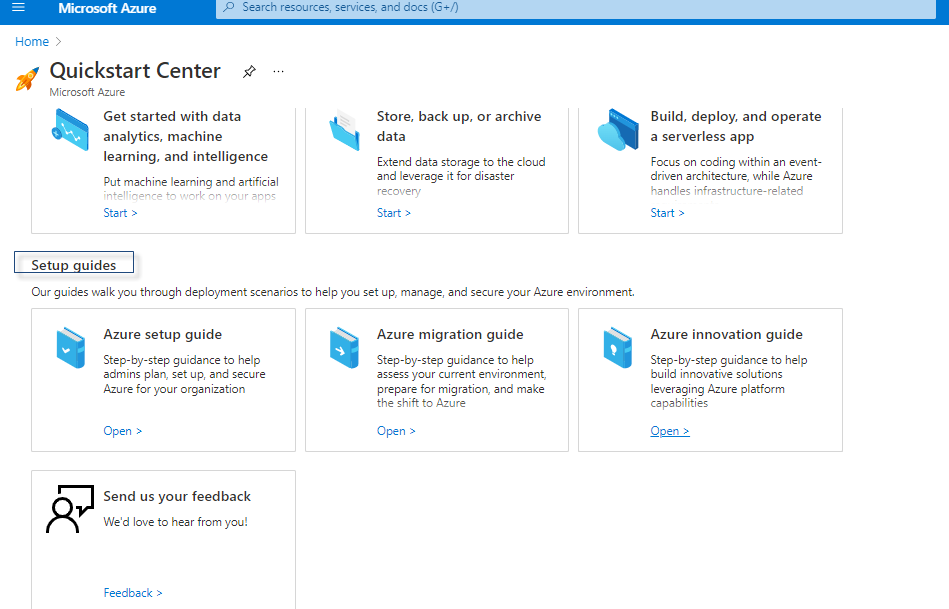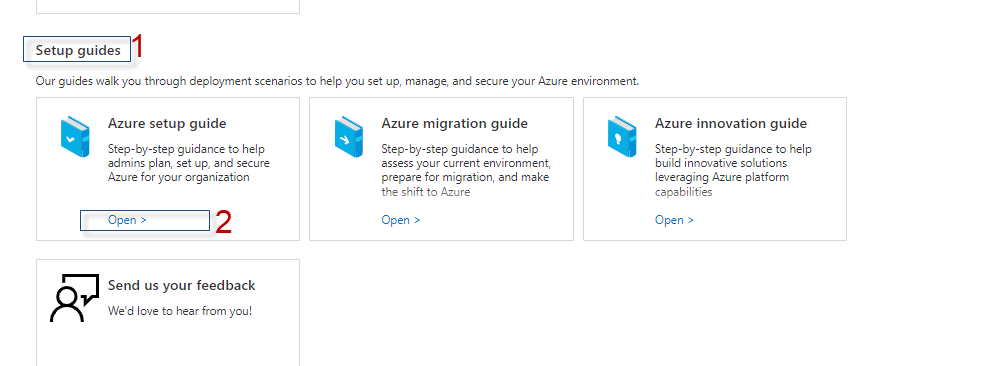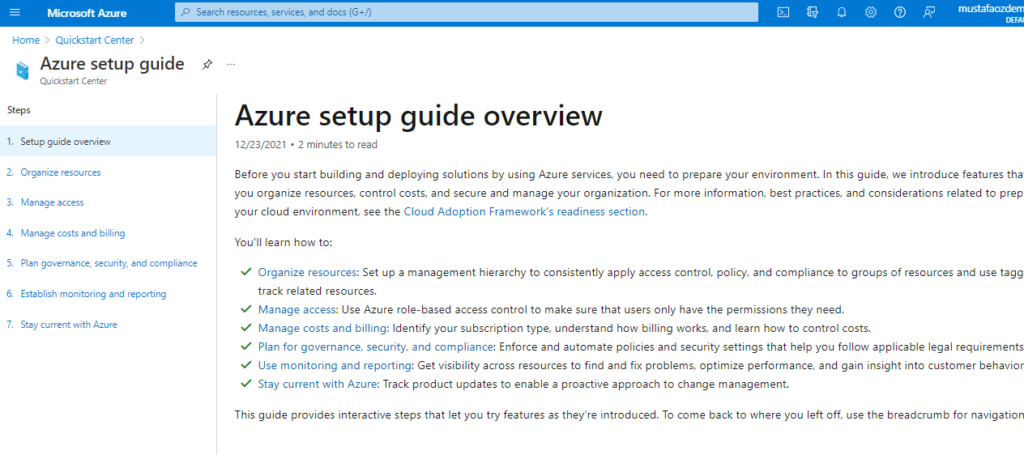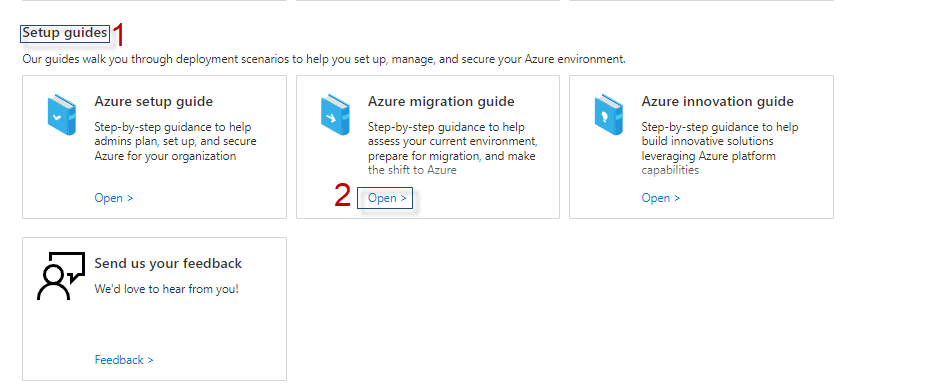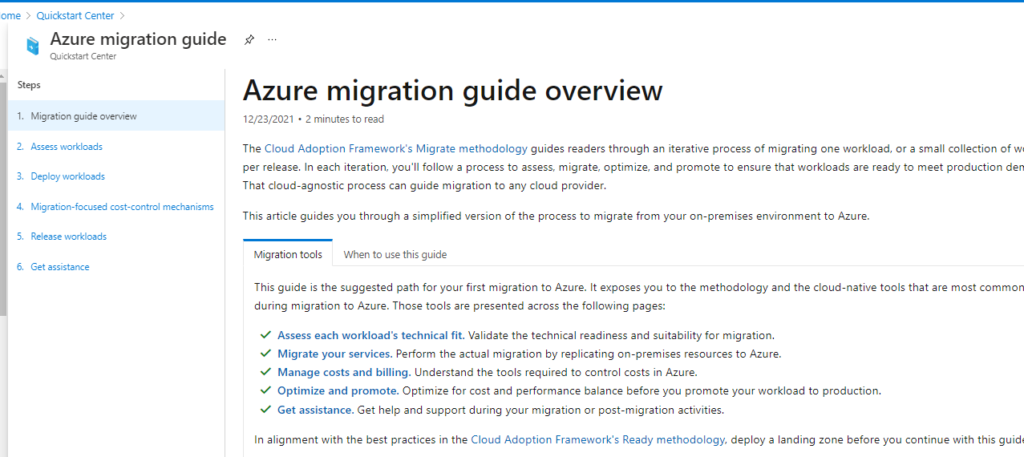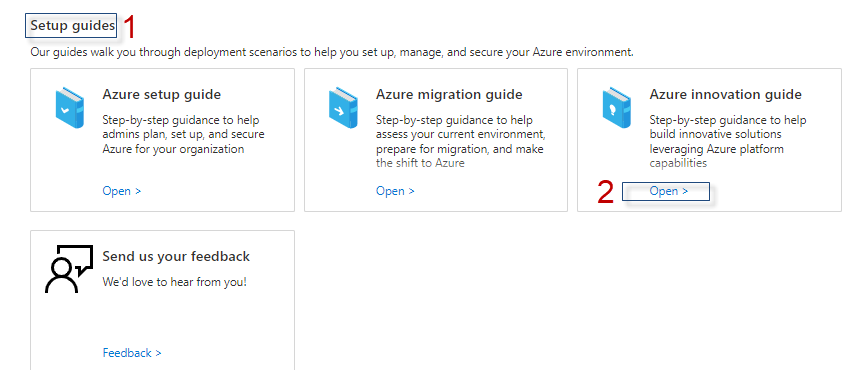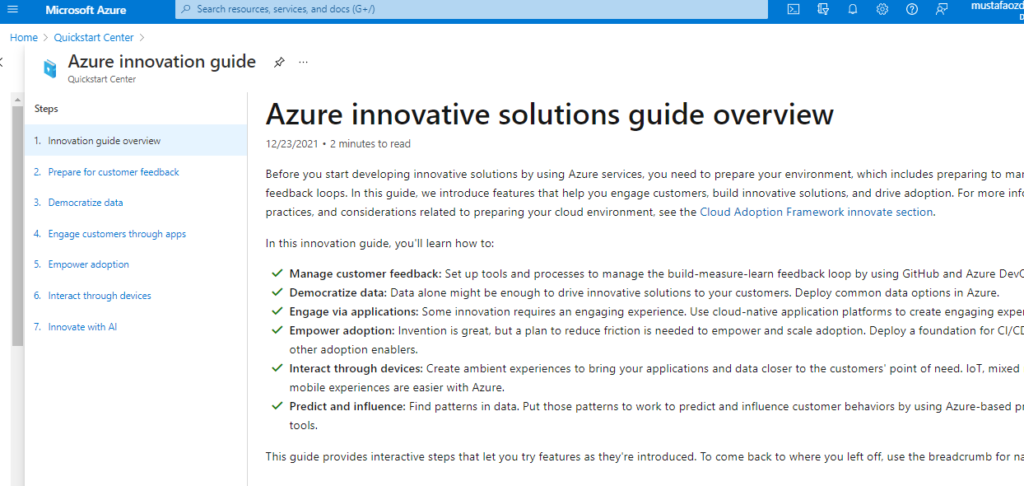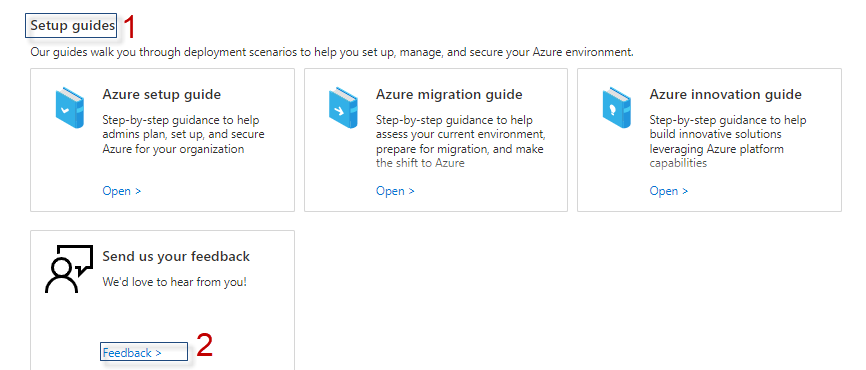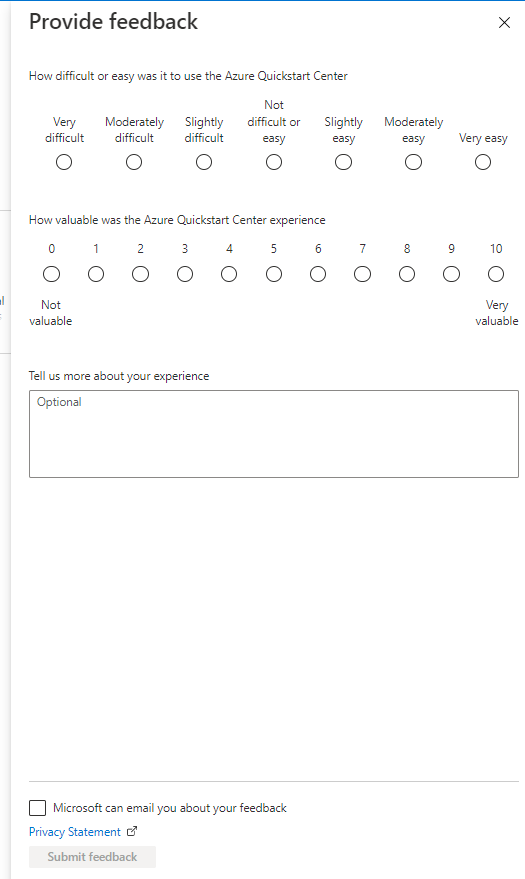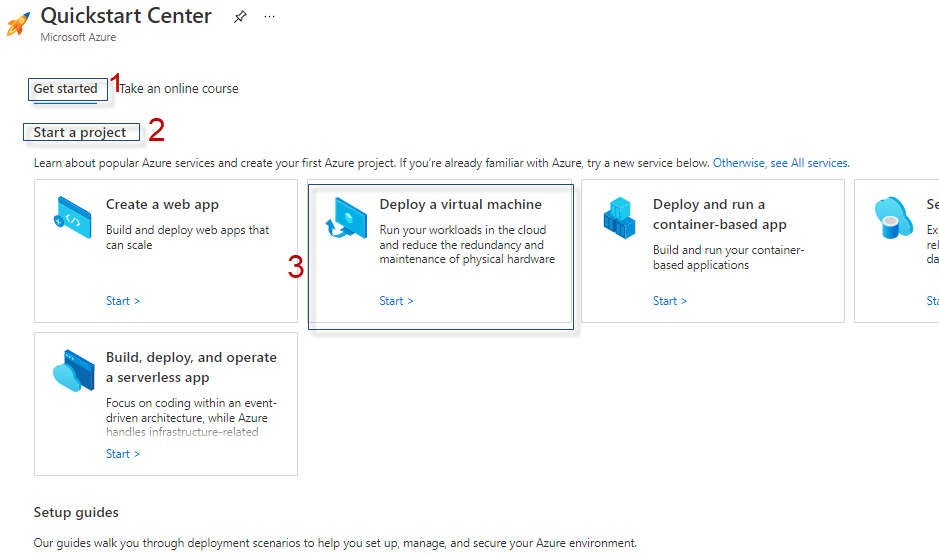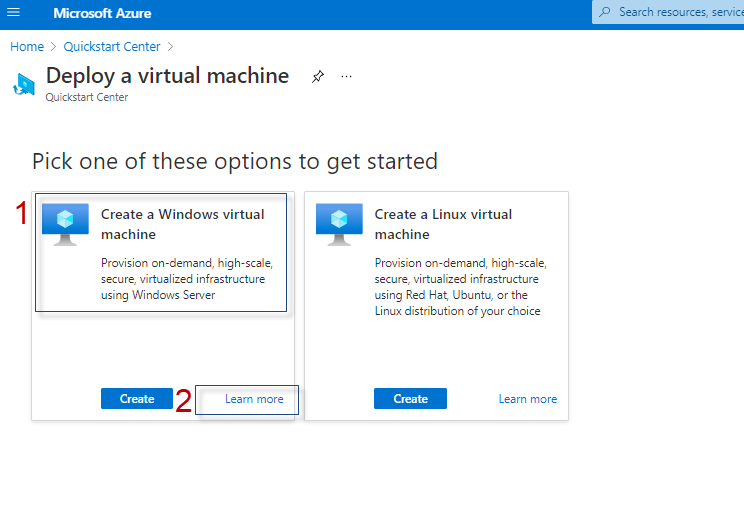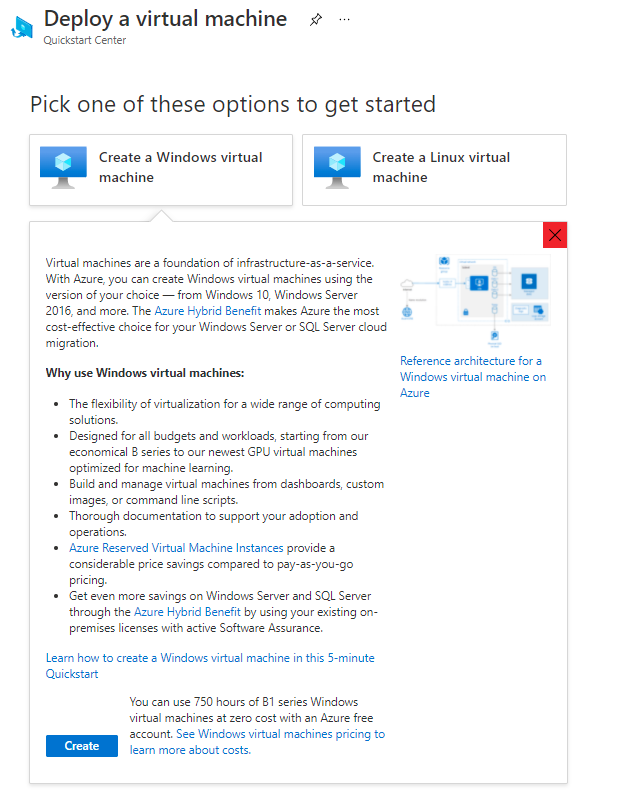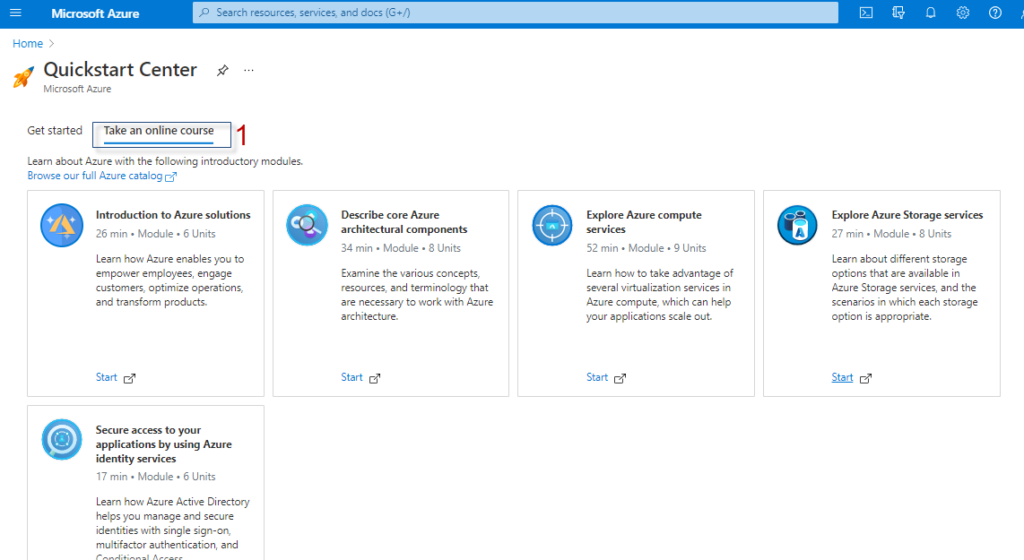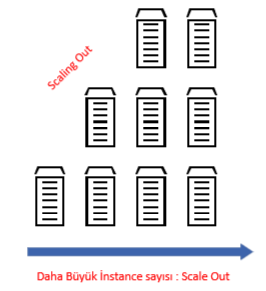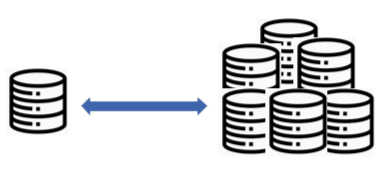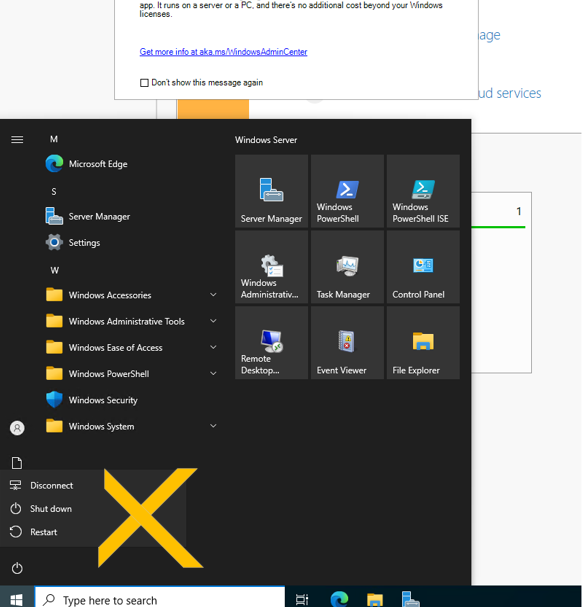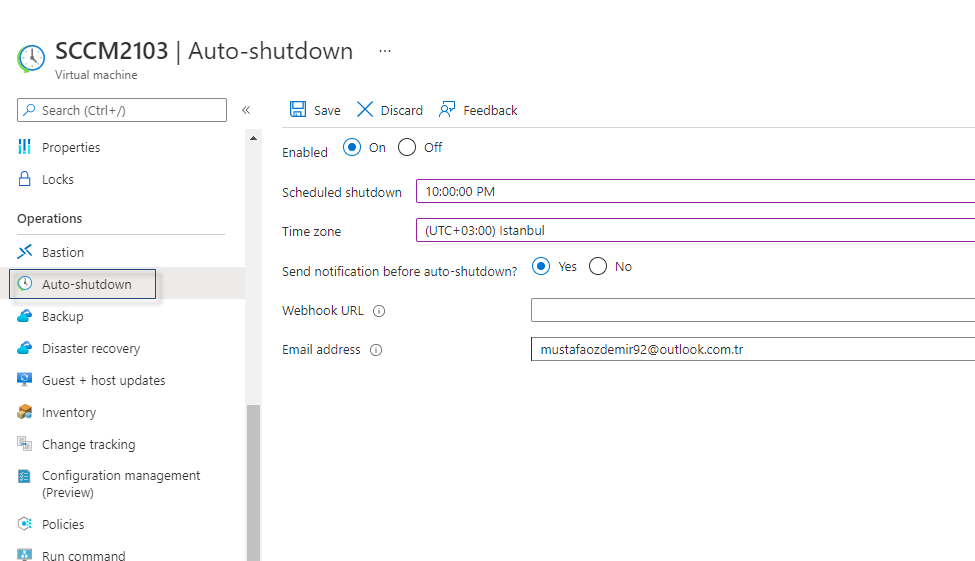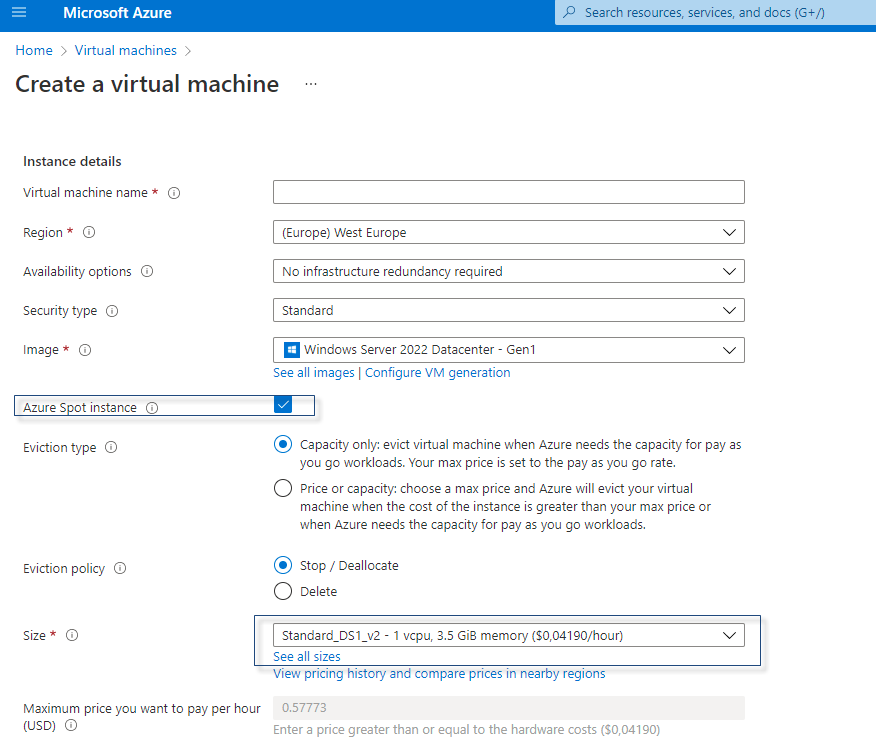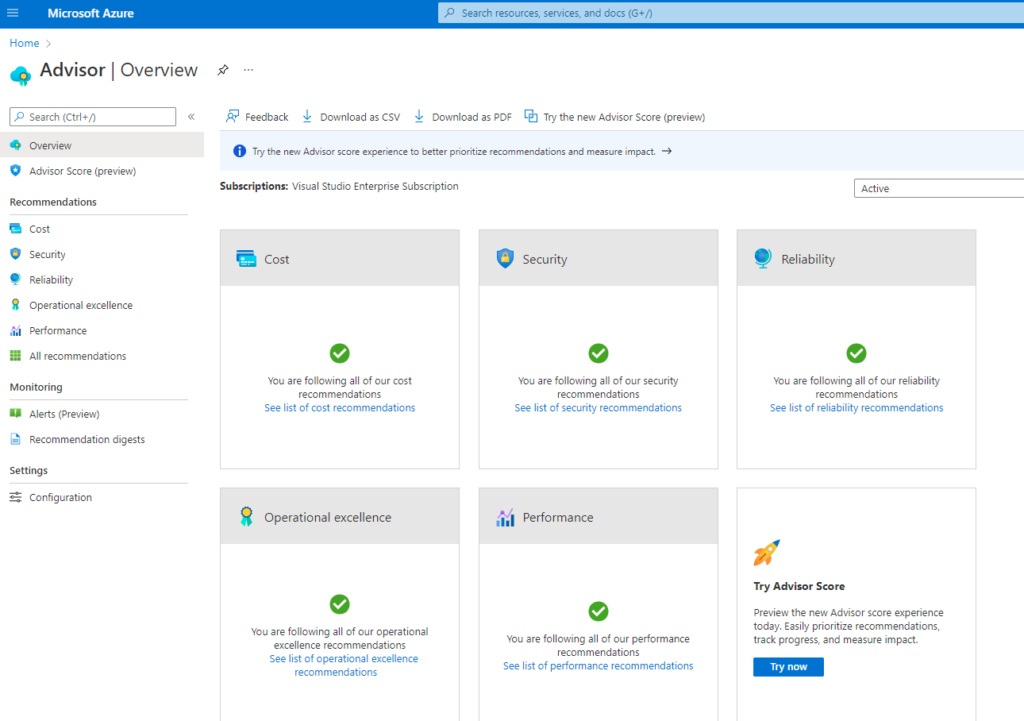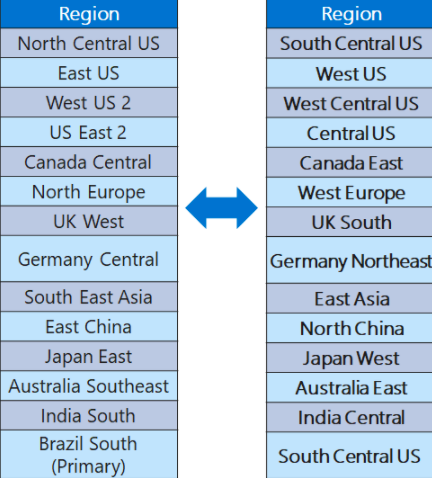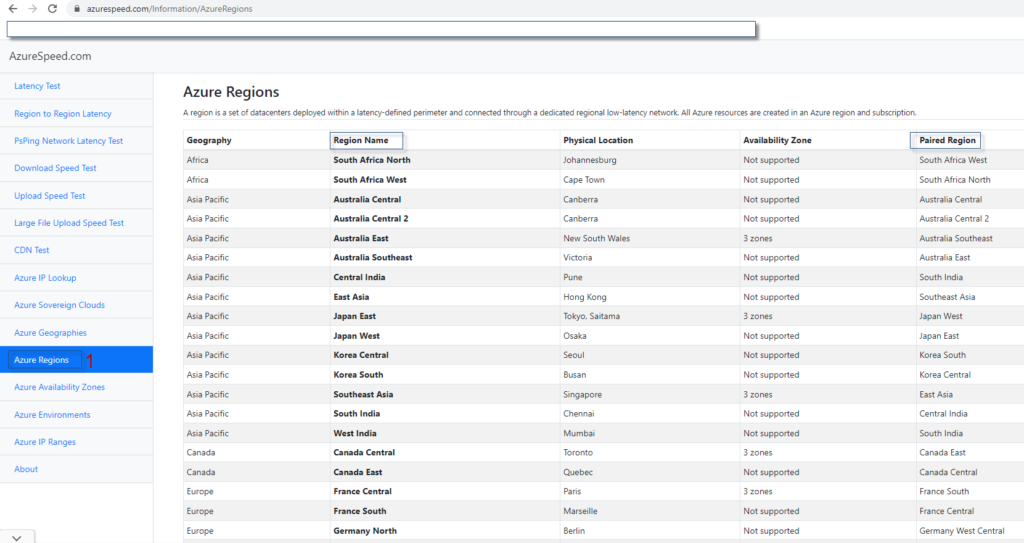Herkese Merhabalar ,
Bu makalemizde Microsoft Azure ortamına yeni giriş yapacak meslektaşlarımız için bilgilendirme niteliğinde Azure turu gerçekleştireceğiz. O halde Azure turumuza hoşgeldiniz diliyorum 😊
Microsoft Azure günümüzde birçok Son Kullanıcı , Organizasyonlar , İş yüklerini , Uygulamalarını veya servislerini Cloud ortamında barındırmak için büyük bir dijital göç yaşamaktadır.
Microsoft Azure Portalına bağlanabilmeniz için önceki makalelerimi takip eden herkes o makalemi takip ederek kolayca Microsoft Azure Account oluşturabilir.
Evet Azure Account oluşturduktan sonra Azure Portal açıldığında ekranda tam karşınıza “ Azure QuickStart Center “ ekranı gelmektedir. Yani “ Azure Hızlı Başlangıç Merkezi “ olarak anılmaktadır. Bu sayede Cloud ortamındaki uygulamaları ve servisleri oluşturmak için yapmanız gereken adımları detaylıca öğreniyor olursunuz.
Azure Portalında arama kutucuğuna “ Quickstart Center “ şeklinde yazarak , “ Quickstart Center “ seçeneğini seçerek giriş sağlayabiliriz.
Bir yöntem daha var :
Azure Portalında “ Portal Menü “ bölümüne gelerek “ Favorites “ bölümü altındaki “ Quickstart Center “ seçeneğini seçerek erişebilirsiniz.
“ Quikstart Center “ servisini yıldıza tıklayarak “ Favorites “ servislere ekleyebilirsiniz.
“ Quickstart Center “ keşfettiğimize göre Haydi Başlayalım.
İlk olarak “ Get Started “ bölümünde Azure ortamında neler yapabileceğinizi hangi servisleri Create ve Deploy edebileceğinizi gösterilmektedir. Peki Hangi Projeler ile başlayabiliriz. Ekrandakileri sıralayalım :
- Azure ortamınızda Esnek ve ölçeklenebilen Web Application’ları yani Web Uygulamaları oluşturabilirsiniz.
- Azure ortamınızda Organizasyon uygulamalarınızı , servislerinizi , uygulamalarınızın koşabileceği Sanal Makine oluşturabilirsiniz.
- Azure Ortamınızda Container tabanlı uygulama hizmet vermek için oluşturmak işlemi gerçekleştirebilirsiniz.
- Azure Ortamınızda verilerinizi tutabileceğiniz güvenli database ortamı oluşturabilirsiniz.
- Azure ortamınızda Organizasyon uygulamalarınızda Makine Öğrenimi , Yapay zeka entegrasyonu sağlayabilirsiniz.
- Azure ortamınızda Uygulama , Servislerinizin , Sanal Makinelerinizin yedeklemeleri için ortam oluşturabilirsiniz.
- Azure ortamınızda Serverless bir Uygulama oluşturabilirsiniz.
Ve daha bir çok hizmeti aşina oldukça Portal üzerinden oluşturabilir ve dağıtabilirsiniz.
Azure Uçsuz bucaksız sonu olmayan bir ortamdır.
“ Quickstart Center “ ekranında “ Setup Guides “ adında bir bölüm görürüz. Bu bölümde ise ; Organizasyonunuzun Azure Cloud ortamına geçişini destekleyecek “ Azure Setup , Azure Migration , Azure İnnovation guide’ları “ bulunmaktadır.
Bu değerli Kılavuzlar “ FastTrack for Azure “ ekibi tarafından oluşturulmuştur. Nedir bu ekip ?
Microsoft Azure Cloud çözümlerinin verimli , hızlı ve etkili tasarlanması , planlanması veya dağıtımına destek olan teknik programdır.
Peki o halde ilk olarak “ Azure Setup Guide “ içeriğinde hangi kılavuzlar mevcut onları inceleyelim . Bunun için “ Setup Guides “ bölümünde bulunan “ Azure setup guide “ seçeneğini seçerek devam ederiz.
Bu Guide içeriğindeki özetleri “overview “ bölümünden okuyabilir . Azure hizmetlerini kullanmadan önce hazırlamanız gereken ortamı tarif etmektedir.
Bu Setup Guide ile Neler Tarif edilir ?
Azure Ortamınızdaki Kaynakları düzenleme
Azure ortamınızdaki Maliyetlerin kontrolü
Azure ortamınızın Güvenliğini Sağlama ve Yönetme
Azure ortamınız için Yönetişim , güvenlik ve uyumluluk konfigürasyonlarını Planlama
Azure ortamınızdaki Servis , Uygulamalar veya tüm Kaynaklarınız için İzleme veya Raporlama servislerinin kullanımı
Azure Çok değişen ve güncellenen bir ortam olduğu içim güncel kalmak , Yeni ürünleri nereden deneyimleyeceğinizi öğrenebilirsiniz.
İkinci olarak “ Azure Migration Guide “ içeriğinde hangi kılavuzlar mevcut onları inceleyelim . Bunun için “ Setup Guides “ bölümünde bulunan “ Azure migration guide “ seçeneğini seçerek devam ederiz.
Bu Guide içeriğindeki özetleri “overview “ bölümünden okuyabilir . Organizasyonunuzdan On-Premise yani şirket içi ortamınızdan Uygulamaları ve Kaynakları taşımadan önce nasıl fizibilite yada yöntemler uygulayabilirsiniz Hangi Araçları kullanmalısınız ? Bu gibi kılavuzlar yer almaktadır.
Bir anlama Cloud Adaption Framework Geçiş Metodolojisi ile Değerli Müşterilerine rehberlik etmektedir.
Bu Migration Guide ile Neler Tarif edilir ?
Azure ortamına göç için Sağlamanız gereken Önkoşullar yer alır.
Azure ortamına göç için Yardımcı Araçların kullanımı veya yönlendirilmesi yer alır.
Azure ortamına göç için Maliyetlendirme konuları yer alır .
Son olarak “ Azure İnnovation Guide “ içeriğinde hangi kılavuzlar mevcut onları inceleyelim . Bunun için “ Setup Guides “ bölümünde bulunan “ Azure innovation guide “ seçeneğini seçerek devam ederiz.
Bu Guide içeriğindeki özetleri “overview “ bölümünden okuyabilir . Organizasyonunuzda Azure hizmetlerinizi kullanmadan önce inovatif çözümler geliştirmeye başlamadan önce Cloud Adaption Framework metodolojisi ile bulut ortamınızı hazırlamanıza rehberlik etmektedir.
Bu İnovation Guide ile Neler Tarif edilir ?
Organizasyonunuzdaki Geliştiricileriniz Github ve Azure Devops ortamlarını kullanarak süreçleri yönetmeleri için kılavuzlar yer alır.
Azure ortamınızdak Verileriniz ile inovatif işler gerçekleştirebilirsiniz.
Azure ortamınızda Microsoft Azure ortamının destekleyeceği Yerel Uygulama Platformu kurabilirsiniz.
Azure ortamınızda Organizasyonunuz için CI/CD , Devops ve benimseme araçlarını kullanabilirsiniz.
Azure ortamınızda IoT , Mixed reality yani Karma Gerçeklik ve Mobil deneyim oluşturabilirsiniz.
Azure ortamınızda Tahminleme araçlarını kullanabilirsiniz.
Geldik en önemli ve sevilesi noktaya 😊
“ Setup guides “ bölümünde “ Send us your feedback “ ile Yukarıda bahsetmiş olduğumuz Tüm Guide’lar ile alakalı Değerlendirme ve Geri Bildirim iletebilirsiniz. Microsoft Azure Geribildirimlerinizden memnuniyet duyacaktır.
Geribildirim sonrası Azure değerlendirme sağlayarak size memnuniyetle, isteklerinizi ve geribildirimlerinizi değerledirerek e-postanız ile ulaşım sağlıyor olacaktır.
Unutmayın 😊 Azure Yeniliğe ve Değişime Açık…
Quick Start ile Nasıl Proje Başlatabiliriz ?
Bu artık çok kolay . Örnek olarak “ Quickstart Center “ ekranına gelerek , “ Deploy a virtual machine “ projesini seçerek başlayabiliriz.
“ Create a Windows virtual machine “ ile “ Create “ seçeneğini seçerek Windows işletim sistemli Sanal Makine oluşturma ekranına erişim sağlayabilirsiniz.
“ Create “ seçeneğinin yanında “ Learn more “ seçeneği ile Windows Sanal makine ile alakalı geniş bilgiler ve Ne gibi Özellikler Kullanabiliriz. Bu gibi detayların bilgilerini alabilirsiniz.
Ve Azure Cloud ortamında öğrenmenin sınırı yok diyebiliriz. “ Quickstart Center “ bölümünde yer alan “ Take an online course “ seçeneğini seçerek Azure ortamındaki becerilerinizi ve bilgilerinizi geliştirebilirsiniz.
Öğrenmek her zaman güzeldir 😊 Diyerek Makalemi noktalıyorum. Umarım Faydalı olmuştur.
Başka Makalemde görüşmek üzere.